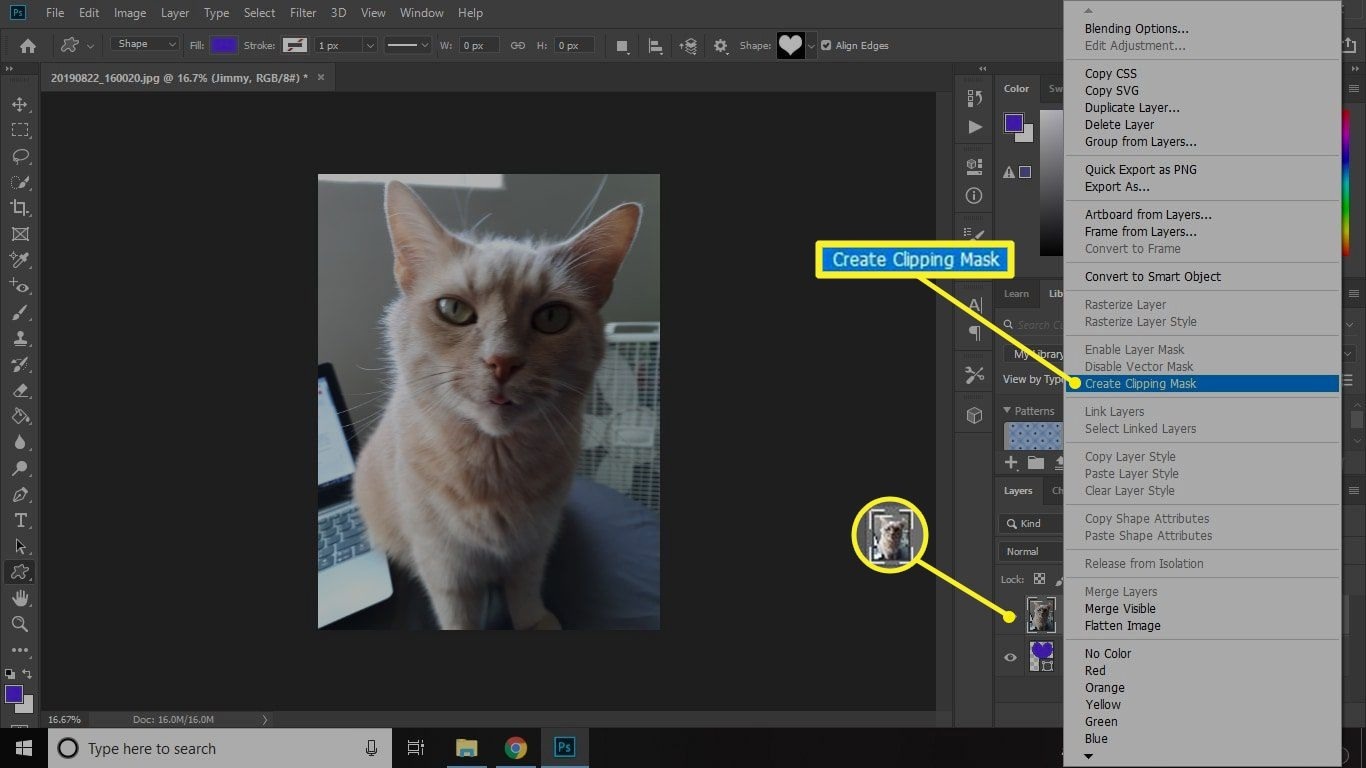
دوربری عکس در فتوشاپ همیشه برای کاربران مبتدی کاری لذتبخش بوده و برای کاربران حرفهای فتوشاپ کاری لازم و ضروری تا طراحیهای خلاقانه انجام دهند.
سایت کادرآموزش در نظر دارد تا آموزش فتوشاپ مقدماتی را اصولی و درست به صورت رایگان به مخاطبان آموزش دهد تا افراد بیشتری فتوشاپ را اصولی بیاموزند و همچنین افرادی که توانایی مالی برای تهیه آموزش ندارند بتوانند از جلسات رایگان استفاده کنند.
آموزش دوربری عکس در فتوشاپ
پس آموزش مقدماتی فتوشاپ درسایت کادر آموزش یاد گرفتید که چطور با استفاده از ابزار Marquee toolسلکشن مستطیلی یا مربعی انجام دهید. اما در این آموزش تصویری دارید که هم دایره است و هم مستطیل، پس باید دوربری دایره را هم یاد بگیرید.
از منوی ابزارها روی ابزار Marquee tool کلیک کرده و کلیک موس را نگه دارید تا زیرابزارها نمایش داده شوند. برای انتخاب ابزار دایره شکل روی زیرابزار elliptical marquee tool کلیک کنید. در محیط عکس کلیک کرده و بکشید تا سلکشنی به صورت دایره انتخاب شود.
برای اینکه بتوانید هر سلکشنی را از مرکز رسم کنید، باید گزینه Alt در صفحه کلید را نگه دارید. و برای ثابت نگه داشتن نسبتهای هر سلکشن باید کلید Shift را از صفحه کلید نگه دارید.
برای خارج کردن قسمت انتخاب شده تصویر از حالت سلکت، از قسمت یالای صفحه فتوشاپ روی منوی Select کلیک کرده و گزینه Deselect را انتخاب کنید. یا کلیدهای میانبر Ctrl+D را از روی صفحه کلید فشار دهید.
روی تصویر کلیک کرده و دایرهای را رسم کنید کلید Shift از صفحه کلید را همزمان نگه دارید تا دایرهای با نسبتهای مناسب رسم شود. حال باید دایره را روی عکس جابجا کرده و در جای مناسب قرار دهید، در حالی که هنوز کلید Shift را نگه داشتهاید کلید Speace را همزمان نگه داشته و روی تصویر جابجا شوید. زمانی که دایره در محل مناسب قرار گرفت نیاز است تا قسمت مستطیل شکل تصویر را هم دوربری کنید.
برای اضافه کردن قسمتی به Selection ایجاد شده در تصویر، باید کلید Shift را نگه داشته و بکشید و برای کم کردن قسمتی از Selection کلید Alt از صفحه کلید را نگه داشته و بکشید.
این بار از منوی ابزارها روی ابزار Marquee tool کلیک کرده و گزینه rectangular marquee tool را انتخاب کنید. همانطور که گفته شد برای اضافه کردن Select به عکس از صفحه کلید، کلید Shift را نگه داشته و مستطیل را به دایره قبلی که رسم کرده بودید اضافه کنید. اگر اطراف تصویر بیش از حد نیاز انتخاب شده بود روی تصویر Zoomکنید سپس با نگه داشتن کلید Alt و کشیدن روی قسمتهای موردنظر نواحی اضافه را کم یا حذف کنید.

حذف پس زمینه عکس در فتوشاپ
برای حذف پس زمینه عکس در فتوشاپ در ادامه مرحله قبل که دوربری تصویر را انجام دادهاید و در حالتی که لایه عکس انتخاب است، از قسمت پایین پنل لایهها، روی آیکون Mask کلیک کنید. پس زمینه عکس حذف میشود و میتوانید پسزمینهای دلخواه به عکس اضافه کنید.
دوربری تصاویر با ابزار Lasso در فتوشاپ
راهحل دوم برای دوربری عکس استفاده از ابزار Lasso است، از منوی ابزارها روی ابزار Lasso کلیک کنید همانطور که میبینید سه زیر مجموعه دارد. در آموزش دوربری تصاویر در فتوشاپ کار با دو زیر مجموعه Lasso tool و polygonal lasso tool را یاد میگیرید.
ابتدا زیرمجموعه Lasso tool را انتخاب کنید. زمانی که ابزار Lasso tool انتخاب است اگر روی پروژه کلیک کنید و بکشید تا زمانی که موس را نگه داشته و به اطراف تصویر میکشید سلکشن برایتان ایجاد میشود. هنگامی که موس را رها کنید نقطه ابتدای که کلیک کرده بودید به نقطه انتهای که موس را رها کردهاید میچسبد. البته کار با Lasso tool کمی سخت است و نیاز به دقت بسیار دارد تا بتوانید تصویری را در پروژهتان دوربری کنید.
این بار از ابزار Lasso زیرابزار polygonal lasso tool را انتخاب کنید. با ابزار polygonal lasso tool با هر بار کلیک کردن یک نقطه انتخاب میشود و در نتیجه میتوانید با دقت بیشتری نقاط مختلف و تیز را در عکستان انتخاب کنید و دوربری را انجام دهید. در این آموزش میتوانید با عکس ساختمانی را لبههای تیزی دارد تمرین کرده و یاد بگیرید. امکان خوب ابزار polygonal lasso tool این است که میتوانید خیلی راحت به عقب برگشته و قسمتهای که اشتباه انتخاب کرده بودید را دوباره انجام دهید. برای برگشت به عقب کافیست کلید Backspeace روی صفحه کلید را بزنید با هر بار زدن کلید Backspeace یک مرحله به عقب بر میگردید.
برای مشاهده آموزش تصویری فتوشاپ ابتدایی، وبلاگ سایت کادر آموزش را فراموش نکنید.

